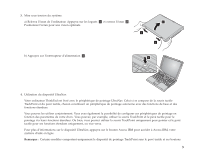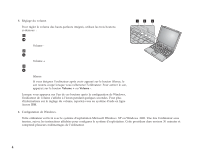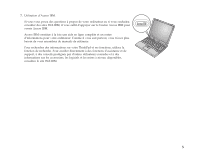Lenovo ThinkPad R40 French - Setup Guide for ThinkPad R40
Lenovo ThinkPad R40 Manual
 |
View all Lenovo ThinkPad R40 manuals
Add to My Manuals
Save this manual to your list of manuals |
Lenovo ThinkPad R40 manual content summary:
- Lenovo ThinkPad R40 | French - Setup Guide for ThinkPad R40 - Page 1
. h Ordinateur h Cordon d'alimentation h Boîtier d'alimentation © Copyright IBM Corp. 2003 h Batterie h Manuels : v Guide d'installation v Guide de maintenance et d'identification des incidents v Manuels pour Microsoft Windows h Câble téléphonique et capuchon du bouton TrackPoint Remarques - Lenovo ThinkPad R40 | French - Setup Guide for ThinkPad R40 - Page 2
de l'ordinateur 1. Installation de la batterie. a) Alignez le côté de la batterie sur celui du compartiment de batterie de l'ordinateur 1 , puis appuyez doucement sur la batterie pour l'insérer dans le compartiment 2 . 2 1 b) Faites glisser le verrou de la batterie en position de verrouillage - Lenovo ThinkPad R40 | French - Setup Guide for ThinkPad R40 - Page 3
l'interrupteur d'alimentation 1 . 1 4. Utilisation du dispositif UltraNav. Votre ordinateur ThinkPad est livré avec le périphérique de pointage UltraNav. Celui-ci se sur le dispositif UltraNav, appuyez sur le bouton Access IBM pour accéder à Access IBM, votre système d'aide en ligne. Remarque : - Lenovo ThinkPad R40 | French - Setup Guide for ThinkPad R40 - Page 4
son restera coupé lorsque vous rallumerez l'ordinateur. Pour activer le son, appuyez sur le bouton Volume + ou IBM. 6. Configuration de Windows. Votre ordinateur est livré avec le système d'exploitation Microsoft Windows XP ou Windows 2000. Une fois l'ordinateur sous tension, suivez les instructions - Lenovo ThinkPad R40 | French - Setup Guide for ThinkPad R40 - Page 5
vous souhaitez consulter des sites Web IBM, il vous suffit d'appuyer sur le bouton Access IBM pour ouvrir Access IBM. Access IBM constitue à la fois une aide votre ThinkPad et ses fonctions, utilisez la fonction de recherche. Pour accéder directement à des fonctions d'assistance et de support, à - Lenovo ThinkPad R40 | French - Setup Guide for ThinkPad R40 - Page 6
acheter les modules de mémoire de votre choix auprès de votre partenaire commercial IBM. Avertissement : Avant d'installer un module, mettez ce dernier en contact avec Fermez l'écran et retournez l'ordinateur. 3. Retirez la batterie. 4. Desserrez la vis du cache de l'emplacement mémoire, puis retirez le - Lenovo ThinkPad R40 | French - Setup Guide for ThinkPad R40 - Page 7
Si un module SO-DIMM se trouve déjà dans l'emplacement mémoire, retirez-le pour y insérer le nouveau module en appuyant simultanément sur les taquets situés des deux côtés du connecteur. Conservez-le en vue d'une utilisation ultérieure. 5. Localisez l'encoche située sur le côté du module SO-DIMM. - Lenovo ThinkPad R40 | French - Setup Guide for ThinkPad R40 - Page 8
supprimé la partition de service de l'unité de disque dur, ou si vous avez remplacé l'unité de disque dur, Access IBM ne s'affiche pas. Reportez-vous à la «Remarque» ci-après.) Cliquez deux fois sur l'«icône de démarrage de l'utilitaire de configuration». L'écran IBM BIOS Setup Utility s'affiche - Lenovo ThinkPad R40 | French - Setup Guide for ThinkPad R40 - Page 9
Site Web du service d'assistance IBM : Numéro du service d'assistance IBM : Remarques : Marques Les termes qui suivent sont des marques d'International Business Machines Corporation aux Etats-Unis et/ou dans certains autres pays : IBM ThinkPad TrackPoint UltraNav Microsoft et Windows sont des

Merci d’avoir choisi le ThinkPad R Series IBM. Vérifiez que les éléments représentés ci-dessous vous ont bien été livrés. Si l’un d’entre
eux est manquant ou endommagé, prenez contact avec votre distributeur.
h
Ordinateur
h
Batterie
Remarques :
1.
Certains modèles peuvent comprendre
d’autres éléments qui n’apparaissent pas
dans cette liste.
2.
Une unité de disquette est fournie avec
certains modèles.
3.
Votre ordinateur est doté du programme
de récupération de disque à disque
IBM. Vous disposez donc sur votre
disque dur de tous les éléments
nécessaires pour restaurer les fichiers et
les applications préinstallés en usine.
Avec le programme de récupération de
disque à disque, il n’est plus nécessaire
d’avoir recours à un CD de restauration.
Pour plus d’informations, consultez la
section «Restauration de logiciels
préinstallés» du Guide de maintenance
et d’identification des incidents.
h
Cordon
d’alimentation
h
Manuels :
v
Guide
d’installation
v
Guide de
maintenance et
d’identification
des incidents
v
Manuels pour
Microsoft
Windows
h
Boîtier
d’alimentation
h
Câble
téléphonique et
capuchon du bouton
TrackPoint
© Copyright IBM Corp. 2003
1